Слои
Создание нового слоя
Для создания слоя щелкните на пиктограмме чистой страницы внизу палитры слоев или выберите команду New Layer (Новый слой) меню палитры. Окно New Layer (Новый слой) позволяет задать свойства нового слоя (рис. 13.23) – имя, цвет, невидимость и закрепление. Впоследствии все эти атрибуты легко могут быть изменены.
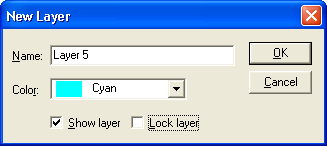
Рис. 13.23. Окно создания нового слоя
Удаление и объединение слоев
Поскольку каждый слой существует на всех страницах публикации, а не только на одной определенной странице, рекомендуем вам перед удалением слоя сделать все остальные слои невидимыми и просмотреть каждую страницу публикации. Это позволит вам увидеть все объекты, которые вы собираетесь удалить.
Чтобы удалить слой, выделите имя слоя в палитре и выберите из меню палитры команду Delete <имя слоя> (Удалить слой <имя слоя>). Вместо выбора команды удаления можно щелкнуть мышью на значке "мусорная корзинка" в нижней части палитры или просто перетащить удаляемый слой к значку "мусорная корзинка". PageMaker откроет диалоговое окно Delete Layer (Удалить слой), в котором необходимо уточнить, как именно вы собираетесь удалять ненужный слой. В предложенном окне выберите один из следующих вариантов:
- Вариант Move items to (Перенести элементы на) позволяет вам указать имя слоя, на который будут перемещены все объекты с удаляемого слоя. Результат этой команды показан схемой на рис. 13.24, а.
Это действие, как и все действия со слоями, распространяется на все страницы и может изменить порядок наложения объектов в публикации. Рекомендуем вам тщательно проверить все страницы после объединения слоев, выполненного данным способом.
- Вариант Delete items on all pages from layer(s) (Удалить элементы слоя со всех страниц) приводит к удалению всех объектов на указанном слое со всех страниц публикации, как показано в схеме на рис. 13.24, б.
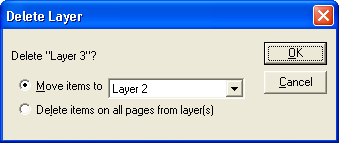
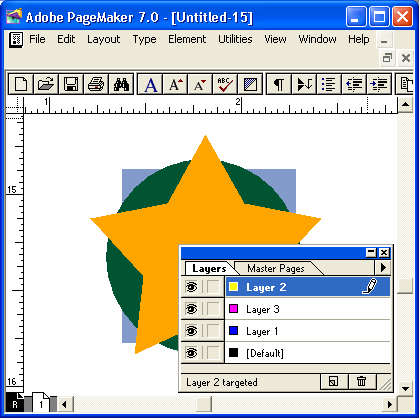
Рис. 13.24, а) Удаление слоев: в режиме Move items to
